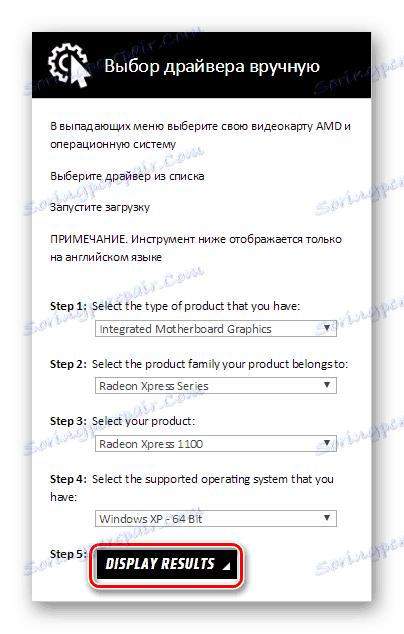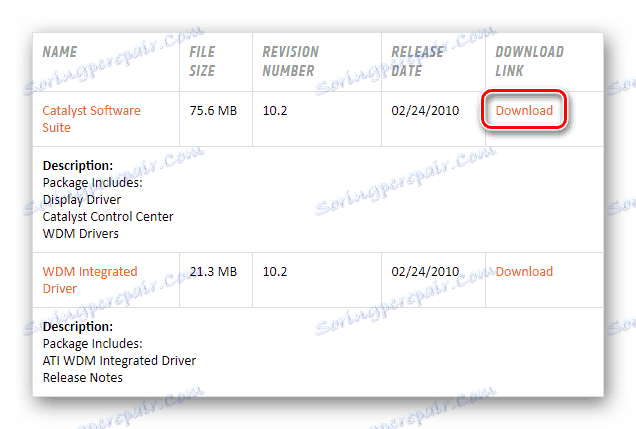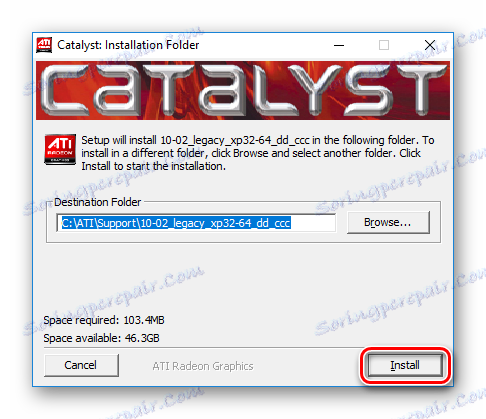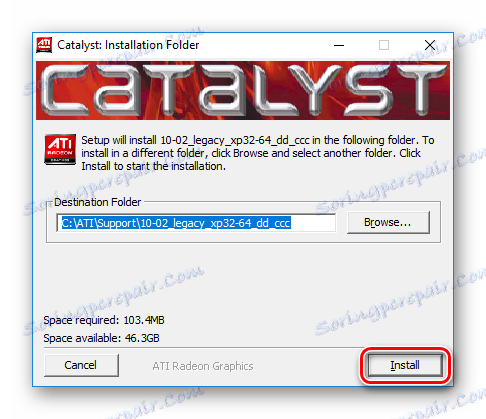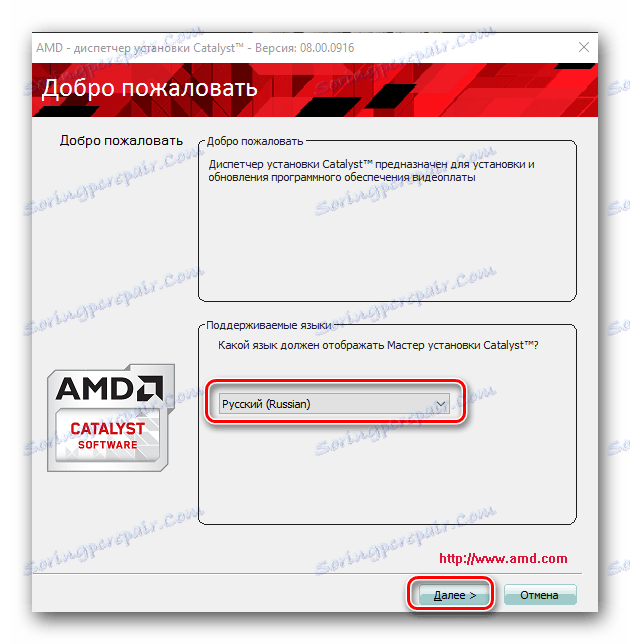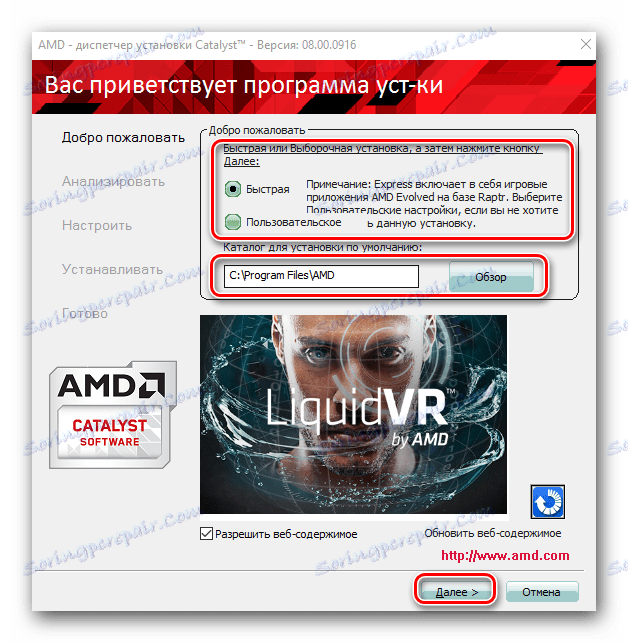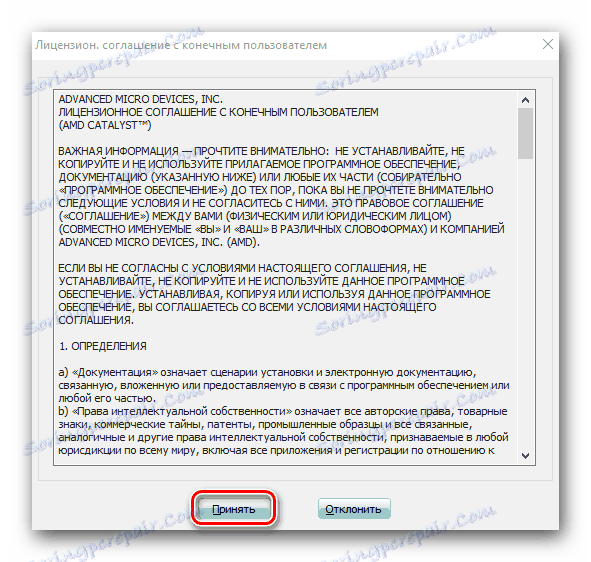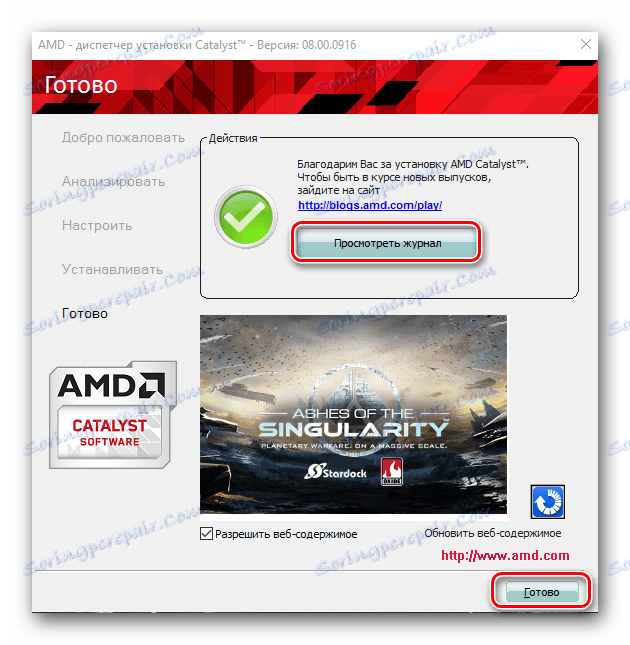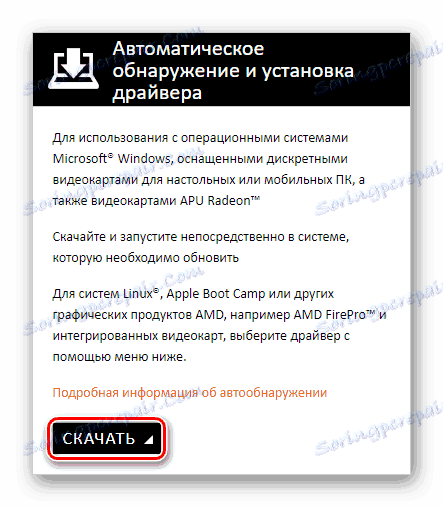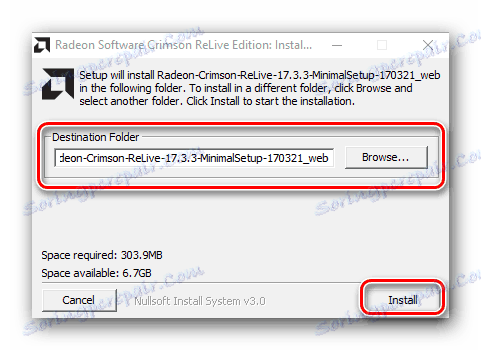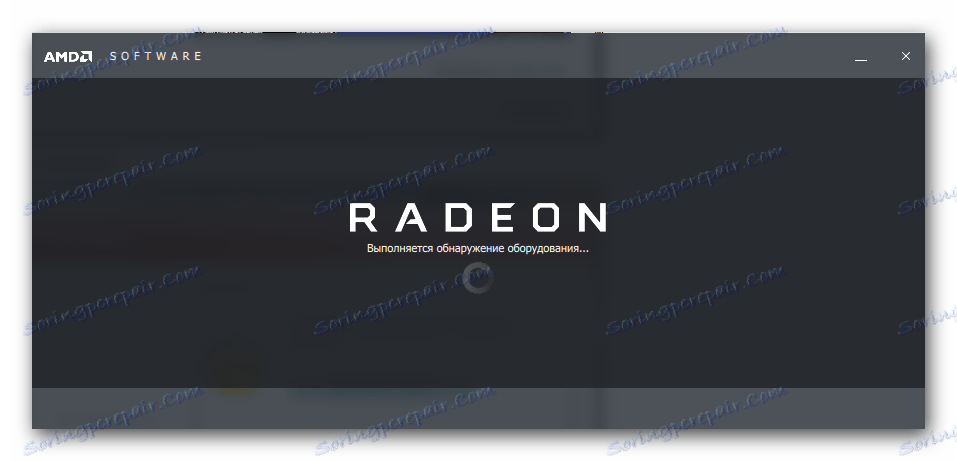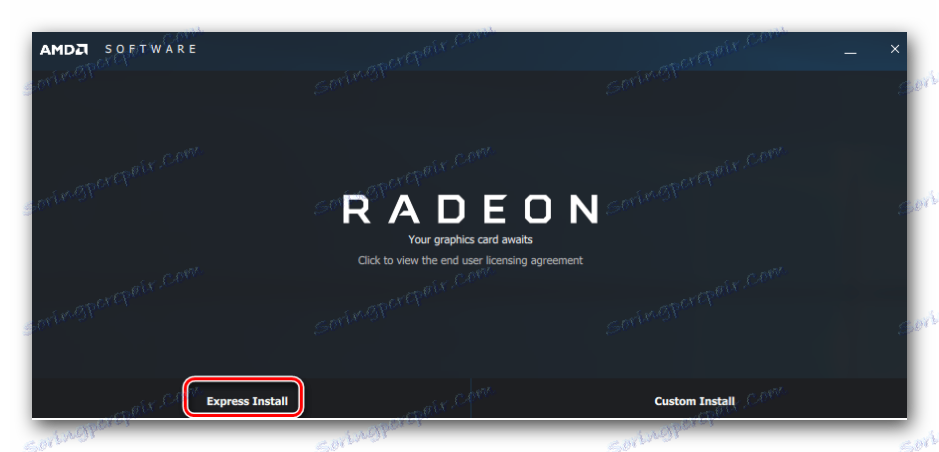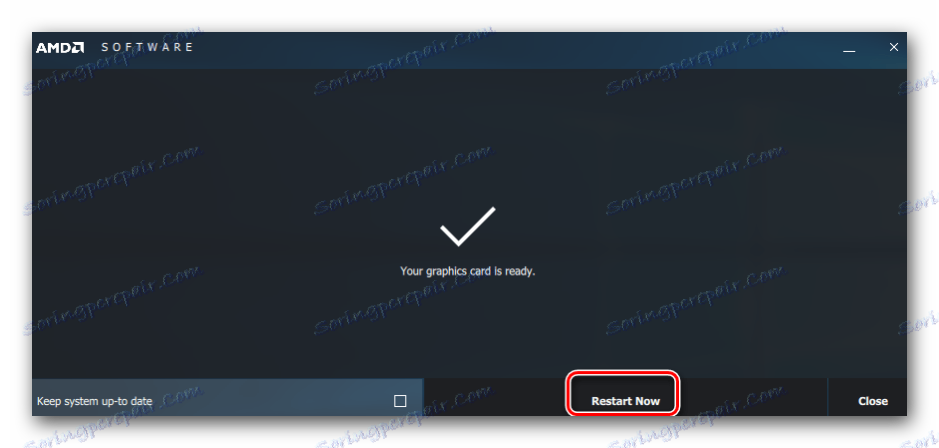Инсталирање управљачких програма за АТИ Радеон Кспресс 1100
Инсталирање управљачких програма је важан корак у конфигурисању било ког рачунара. Стога, осигуравате исправан рад свих елемената система. Посебно важна тачка је избор софтвера за графичке картице . Овај процес не треба оставити оперативном систему, то треба урадити ручно. У овом чланку погледаћемо како правилно одабрати и инсталирати драјвере за АТИ Радеон Кспресс 1100 графичку картицу.
Неколико начина за испоручивање драјвера за АТИ Радеон Кспресс 1100
Постоји неколико начина инсталирања или ажурирања драјвера на видео адаптеру АТИ Радеон Кспресс 1100. То можете урадити ручно, користити различите софтвере или стандардне Виндовс алате. Ми ћемо погледати све методе и одабрати ћете најповољније.
Метод 1: Преузимање драјвера са званичне странице
Један од најбољих начина за инсталирање неопходног софтвера за адаптер - преузмите га на веб локацији произвођача. Овде можете пронаћи најновију верзију управљачких програма за ваш уређај и оперативни систем.
- Идите званични сајт компаније АМД и на врху странице пронађите дугме "Возачи и подршка" . Кликните на њега.
![АМД Дриверс анд Суппорт]()
- Спустите се мало. Видећете два блока, од којих се једна назива "Ручна селекција возача". Овде морате навести све информације о вашем уређају и оперативном систему. Да детаљно погледамо сваку тачку.
- Корак 1 : Интегрисана графика матичне плоче - наведите тип видео картице;
- Корак 2 : Серија Радеон Кспресс - серија уређаја;
- Корак 3 : Радеон Кспресс 1100 - модел;
- Корак 4 : Спецификујте свој оперативни систем овде. Ако ваш систем није наведен, изаберите Виндовс КСП и потребну дубину битова;
- Корак 5 : Само кликните на дугме "Прикажи резултате" .
![АМД Ручно тражење видео записа]()
- На страници која се отвори, видећете најновије управљачке програме за ову видео картицу. Преузмите софтвер из прве ставке - Цаталист Софтваре Суите . Да бисте то урадили, једноставно кликните на дугме "Довнлоад" поред имена програма.
![АМД Преузмите драјвере са званичне странице]()
- Након што се софтвер преузме, покрените га. Отвара се прозор где треба да одредите локацију на којој ће се софтвер инсталирати. Препоручује се да се не мења. Затим кликните на "Инсталл" .
![АМД Дривер Инсталлатион]()
- Сада, сачекајте док се инсталација не заврши.
![АМД Дривер Инсталлатион]()
- Следећи корак је отварање прозора инсталације Цаталист. Изаберите језик инсталације и кликните на "Нект" .
![Главни прозор управитеља инсталације софтвера Радеон]()
- Затим можете одабрати врсту инсталације: "Брзо" или "Прилагођено" . У првом случају биће инсталиран сав препоручени софтвер, ау другом случају, моћи ћете сами да одаберете компоненте. Препоручујемо вам да изаберете брзо инсталирање ако нисте сигурни шта вам је потребно. Затим наведите локацију на којој ће бити инсталиран контролни центар за видео адаптер и кликните на "Нект" .
![Избор типа инсталације управљачког програма Радеон]()
- Појавиће се прозор где треба да прихватите уговор о лиценци. Кликните на одговарајуће дугме.
![Радеон лиценцни уговор]()
- Остаје да чека док се процес инсталације не заврши. Када је све спремно, добићете поруку о успјешној инсталацији софтвера, а такођер можете погледати детаље инсталације кликом на дугме "Прегледати дневник" . Кликните на "Заврши" и поново покрените рачунар.
![Крај инсталирања Радеон драјвера]()
Метод 2: Заштићени софтвер од програмера
Сада погледајте како инсталирати управљачке програме помоћу специјалног АМД програма. Овај метод је донекле згоднији, уз то можете стално провјеравати ажурирања видео картице помоћу овог услужног програма.
- Врати се веб страница компаније АМД а у горњем делу странице пронађите дугме "Возачи и подршка" . Кликните на њега.
![АМД Дриверс анд Суппорт]()
- Превуците надоле и пронађите блок "Аутоматско откривање и инсталирање драјвера" , кликните на "Преузми" .
![АМД Преузмите услужни програм за аутоматску инсталацију драјвера]()
- Сачекајте док се преузимање не заврши и покренете. Појавиће се прозор где треба да одредите фасциклу којој ће овај услужни програм бити инсталиран. Кликните на "Инсталирај" .
![Наведите путању за извлачење програмских датотека]()
- Када се инсталација заврши, отвориће се главни програмски прозор и почети скенирање система, током које ће се дефинисати ваша видео картица.
![Скенирање система за опрему]()
- Када се пронађе неопходна сигурност, понуђени ће вам поново два типа инсталације: "Екпресс Инсталл" и "Цустом Инсталл" . И разлика, као што смо већ рекли, је да ће се сама експресна инсталација испоручити свим препорученим софтвером, а корисник ће вам омогућити да изаберете компоненте које ће бити инсталиране. Боље је изабрати прву опцију.
![Изаберите врсту инсталације управљачког програма за Радеон 9600 графичку картицу]()
- Сада морате само сачекати док се процес инсталирања софтвера не заврши и поново покрените рачунар.
![Завршетак инсталације Радеон драјвера и поновног покретања система]()
Метод 3: Програми за ажурирање и инсталирање управљачких програма
Постоје и посебни програми који ће аутоматски изабрати управљачке програме за ваш систем, на основу параметара сваког уређаја. Овај метод је згодан јер можете инсталирати софтвер не само за АТИ Радеон Кспресс 1100, већ и за све остале компоненте система. Такође, помоћу додатног софтвера можете лако пратити све исправке.
Прочитајте више: Најбољи програми за инсталирање драјвера

Један од најпопуларнијих програма - ДриверМак . Ово је прилично једноставан и практичан софтвер који има приступ једној од најбогатијих база возача. Пре инсталирања новог софтвера, програм креира тачку за враћање, што ће вам омогућити да направите резервну копију у случају да нешто пође наопако. Нема ничег непотребног и то је за овај ДриверМак који корисници воле. На нашем сајту наћи ћете лекције о томе како ажурирати софтвер графичке картице помоћу наведеног програма.
Прочитајте више: Ажурирање управљачких програма за видео картицу користећи ДриверМак
4. метод: пронађите програме помоћу ИД уређаја
Следећа метода вам такође омогућава брзо и једноставно постављање драјвера на АТИ Радеон Кспресс 1100. Да бисте то урадили, једноставно морате пронаћи јединствени ИД вашег уређаја. За наш видео адаптер се користе следеће мере:
PCIVEN_1002&DEV_5974
PCIVEN_1002&DEV_5975
Информације о ИД-у ће бити корисне на специјалним сајтовима који су дизајнирани да пронађу софтвер за уређаје својим јединственим идентификатором. За детаљне инструкције како да сазнате свој ИД и како да инсталирате управљачки програм, погледајте следећу лекцију:
Прочитајте више: Претраживање возача по ИД-у хардвера

Метод 5: изворни алати за Виндовс
Па, последњи метод који ћемо размотрити је инсталација софтвера помоћу стандардних Виндовс алата. То такође није најприкладнији начин за проналажење драјвера, па препоручујемо да га користите само ако не можете ручно пронаћи потребан софтвер. Предност ове методе је да нећете морати да приступите било којим додатним програмима. На нашем сајту ћете пронаћи исцрпни материјал о томе како да поставите драјвер на видео адаптер помоћу стандардних алата Виндовса:
Прочитајте више: Инсталирање управљачких програма са стандардним Виндовс алатима
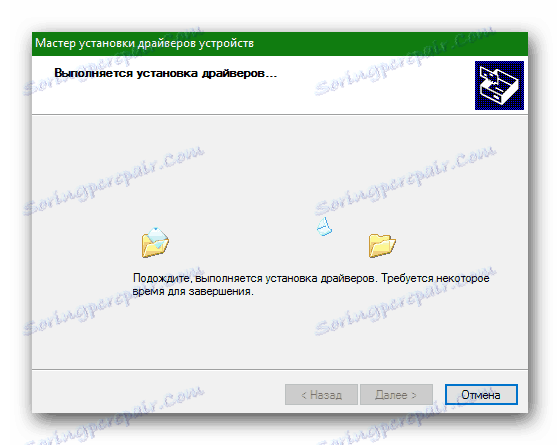
То је све. Као што видите, инсталирање неопходног софтвера за АТИ Радеон Кспресс 1100 је једноставан процес. Надамо се да нисте имали проблема. У случају да нешто пошаље наопако или ако имате било каквих питања - напишите коментаре и радо ћемо вам одговорити.